购买实例
最近更新时间:2024-09-11 10:46:17
操作场景
通过购买页创建一台或多台云服务器。
前提条件
操作步骤
- 登录 云服务器控制台。
- 在左侧导航树,选择“服务器”,跳转到云服务器列表页面。接着继续点击 “新建”。
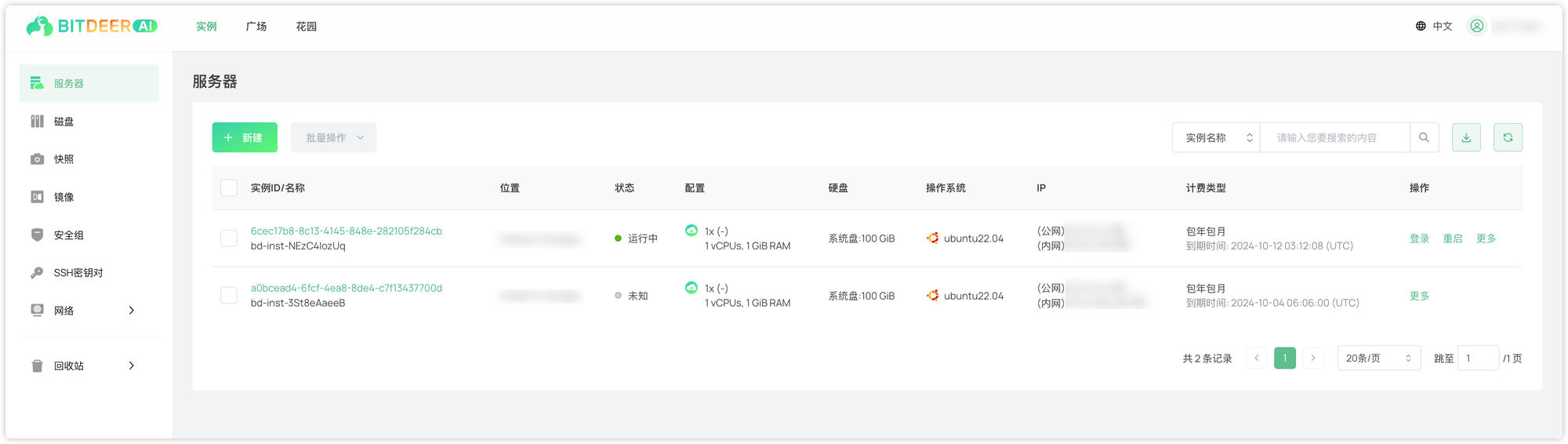
- 跳转到云服务器购买页面。然后根据页面提示,配置以下信息:
| 配置参数 | 配置说明 |
|---|---|
| 地域 |
|
| 计费模式 |
|
| 实例 |
|
| 镜像 |
|
| 系统盘 |
|
| 数据盘 |
|
| 网络 |
|
| 公网IP计费模式 |
|
| 带宽值(峰值) |
|
| 安全组 |
|
| 实例名称 | 云服务器实例的名称。默认基于产品名自动生成实例名称,您可以自行修改。
|
| 登陆管理 | 设置用户登录云服务器的方式,请根据实际需求进行设置。
|
| 数量 | 本次需购买的实例数量。 |
| 时长 | 仅限包年包月的云服务器,表示云服务器的使用时长。 |
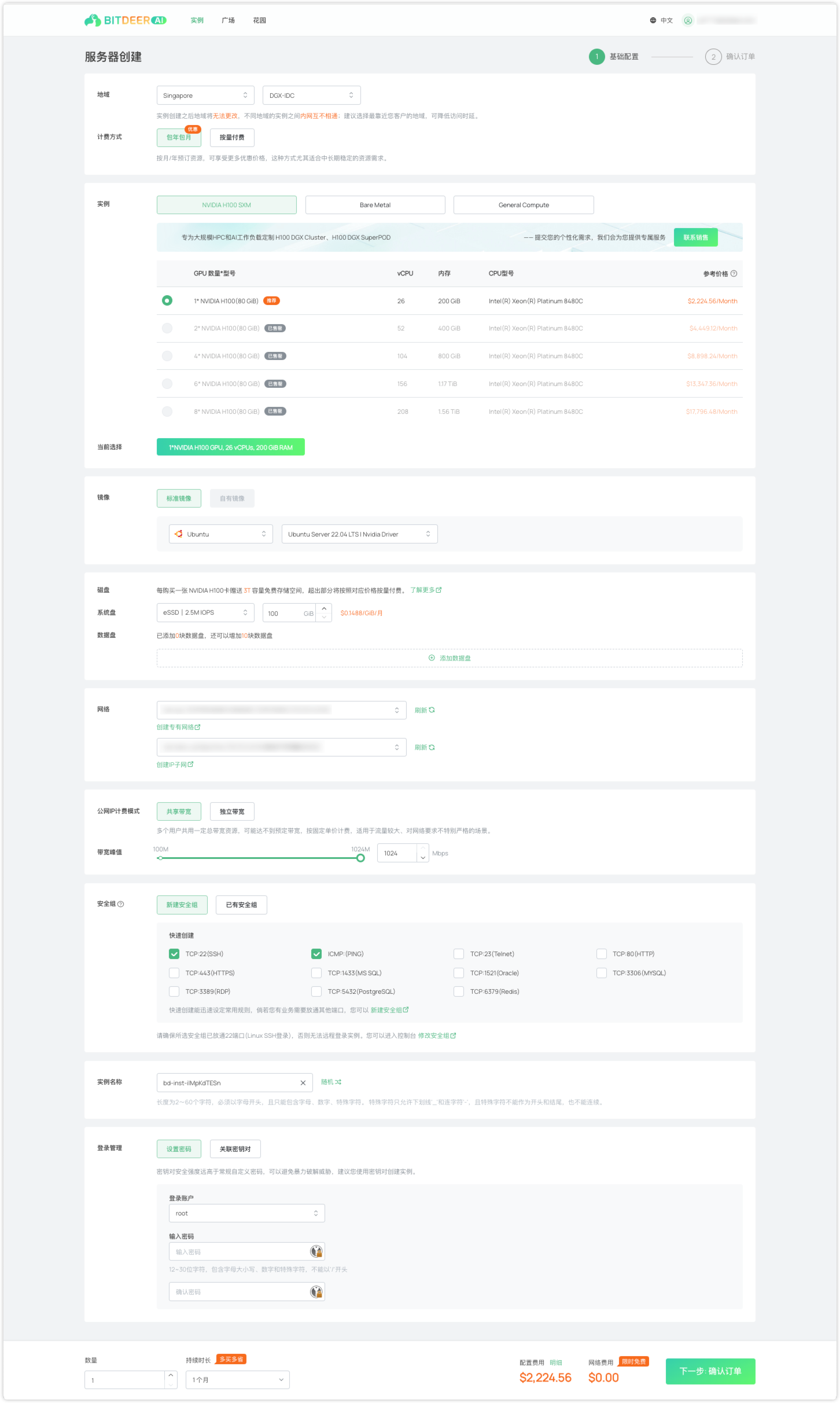
- 配置完成后,单击“下一步:确认订单”。
- 跳转到云服务器确认下单页面,在此页面需核对所购云服务器的信息,了解各项配置详情以及计费明细:
- 数量:本次需购买的实例数量。
- 购买时长:仅包年包月的实例需要选择购买时长,按量计费的实例无此选项。
- 自动续费:仅包年包月的实例可进行设置。勾选后,账户余额足够时,设备到期会按月自动续费,避免手动续费。
- 阅读并勾选“同意《GPU云服务协议》、《NVIDIA云最终用户许可协议》 、《DGX解决方案软件许可协议》”。
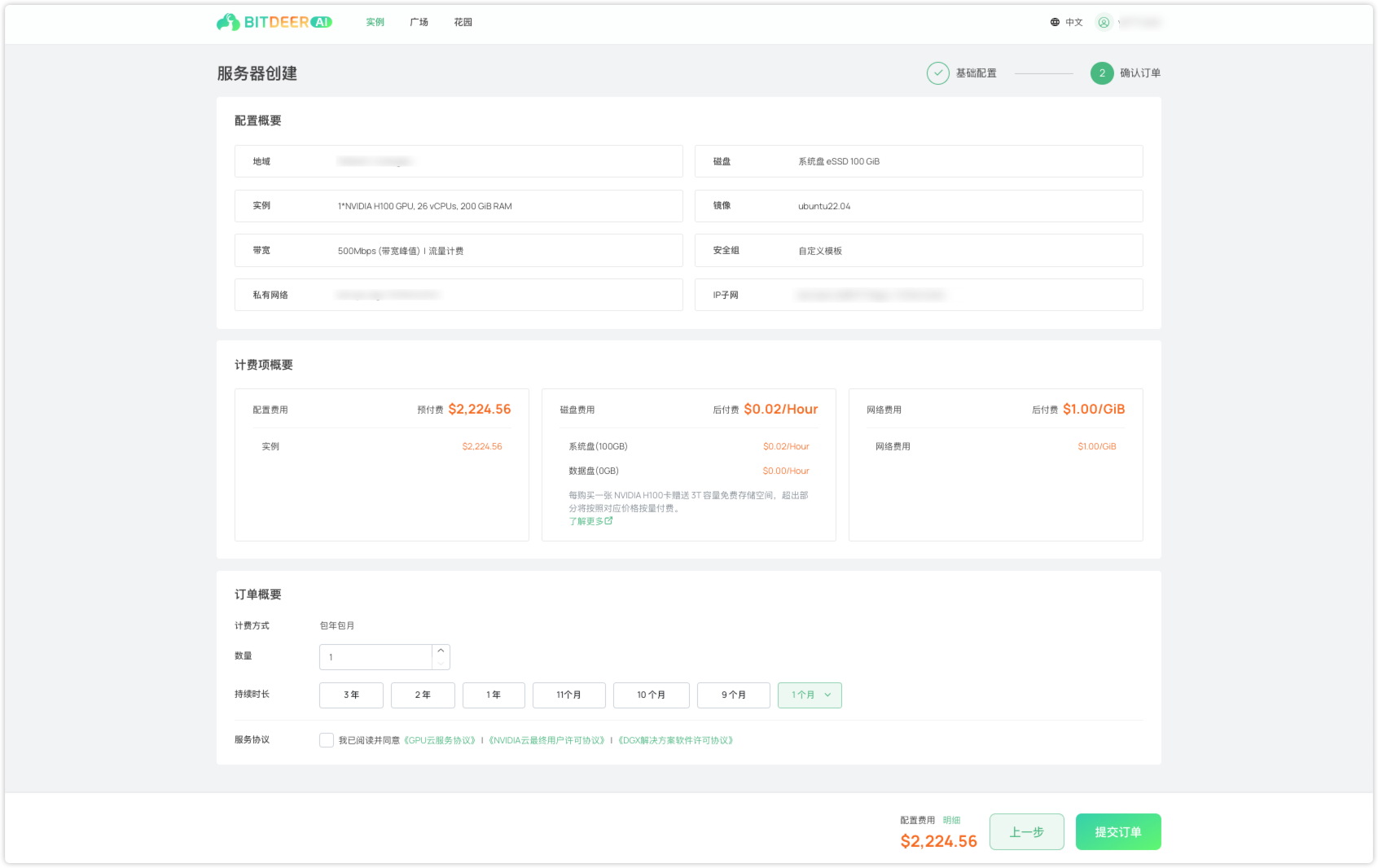
- 确认信息无误后,点击 “提交订单” 。
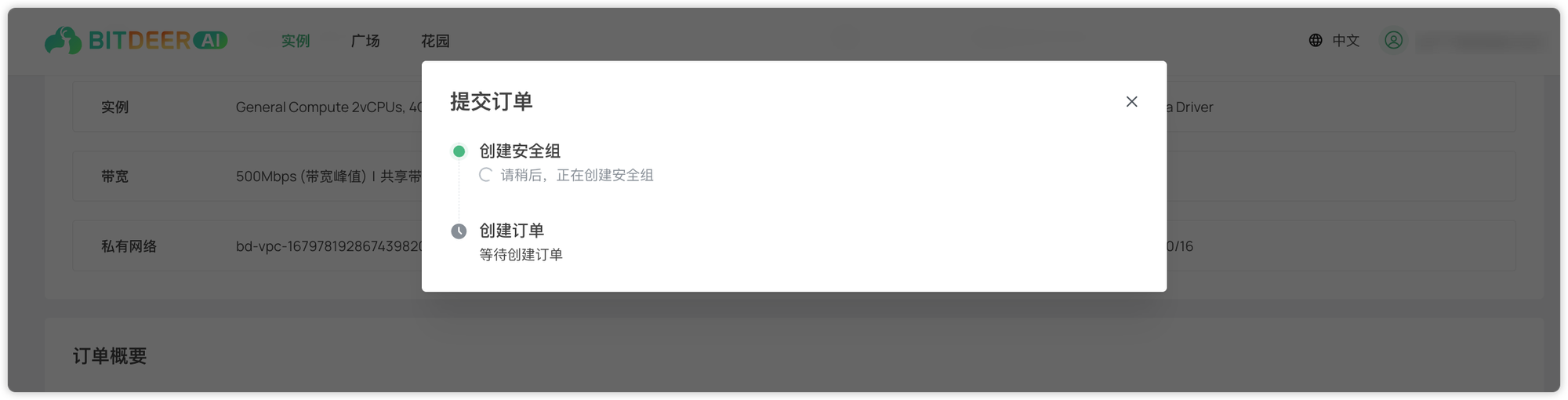
- 提交成功后将跳转至支付页面。
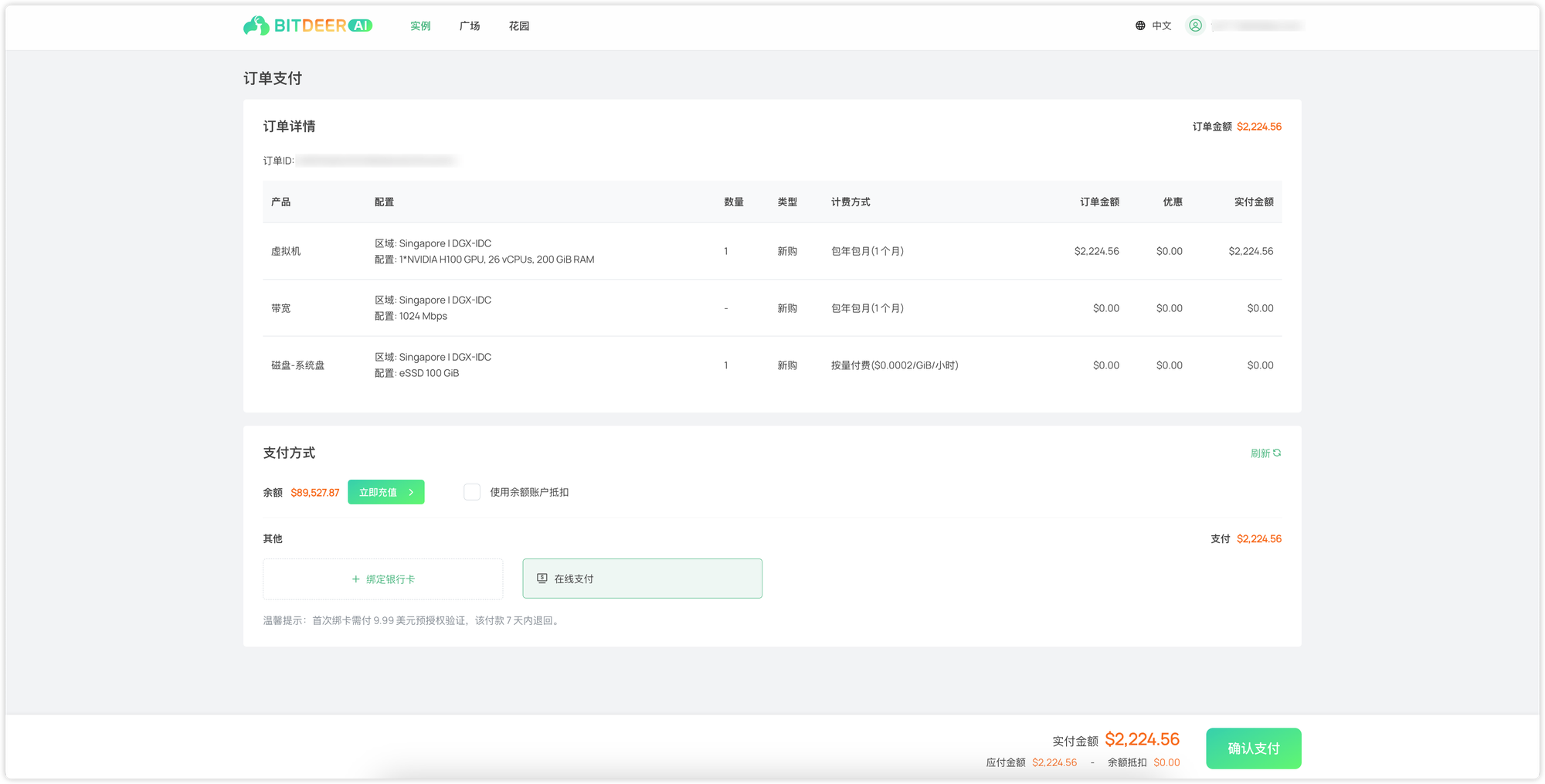
- 选择支付方式并完成付款,此时会弹出支付成功弹窗。
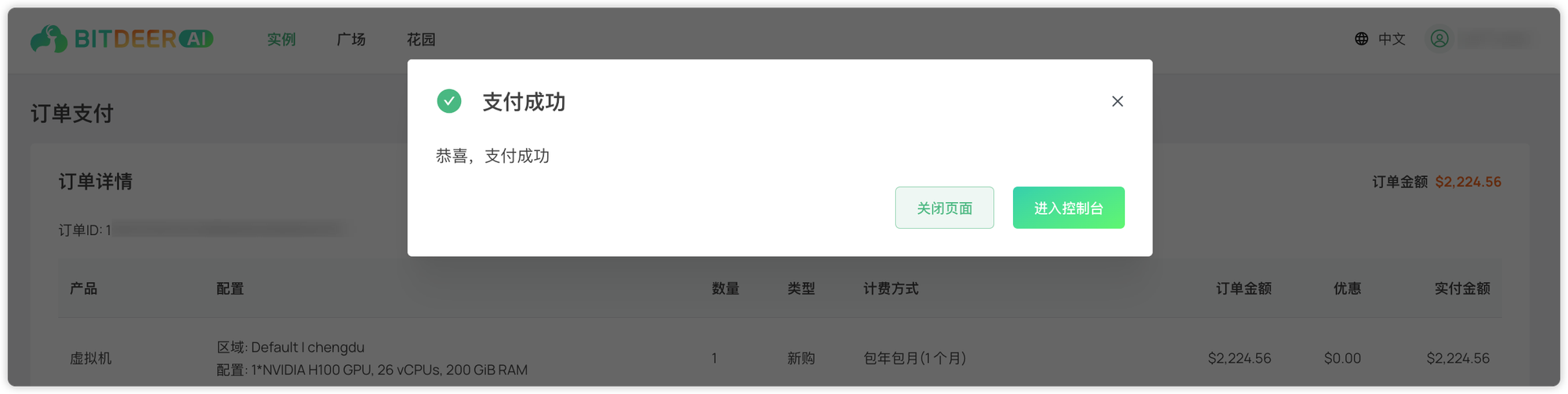
- 在支付成功弹窗中单击 “去控制台” ,跳转到实例列表页查看实例信息。
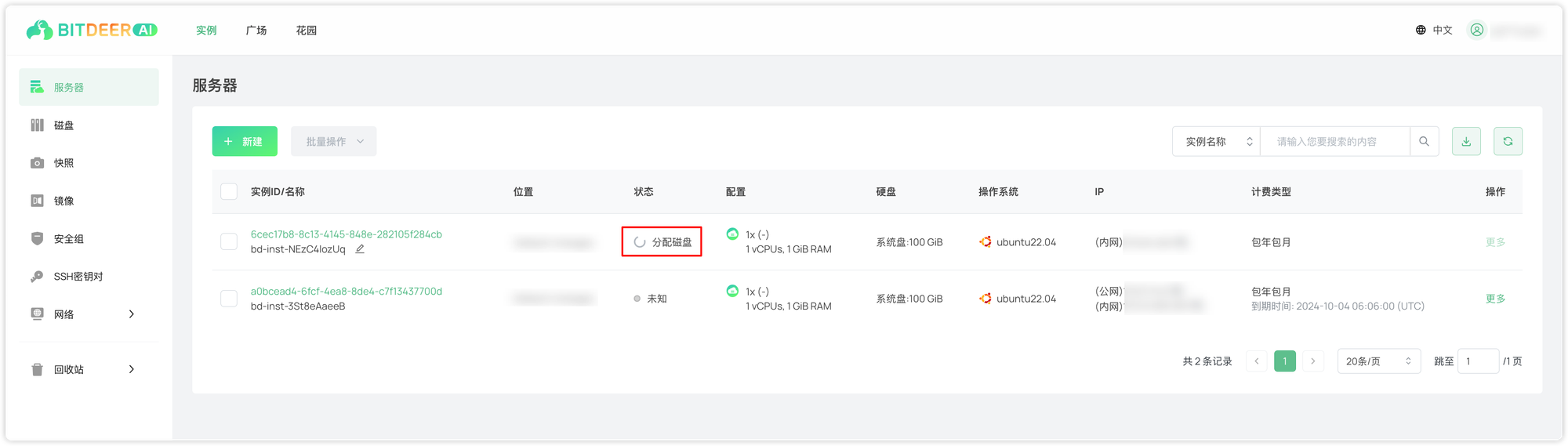
- 云服务器的实例名称、公网 IP 地址、内网 IP 地址、登录名以及初始登录密码等信息会通过站内信或者邮件的方式发送至您的账户。您可以凭借这些信息登录并管理实例。同时,请您尽快更改云服务器的登录密码,以此来保障主机的安全性。